Окно лога
Что такое Лог и для чего он нужен?
Лог служит для вывода уведомлений пользователю. Они бывают трёх типов:
- Информационное ( ¡ ).
Например,Начинаем работу;Приступаем к регистрации;Успешно создали аккаунт; - Предупреждающее ( ❕ ).
Любые некритические ошибки, которые не влияют на работу шаблона. - Ошибка ( ❌ ).
Они сообщают пользователю, что произошла серьезная ошибка, на которую нужно обязательно обратить внимание.
Лог особенно полезен для отслеживания ошибок в работе шаблона. Которые, например, могут привести к долгому его выполнению.
В нем же можно снять галочку с пункта Показывать в ZennoDroid, чтобы сообщения отображались только в ProjectMaker.
Включение лога.
Верхняя панель → Окно → Лог:
У меня не отображается Лог. Что делать?
Бывают случаи, когда окно лога не отображается, хоть и включено. Если после нескольких попыток оно так и не появилось, то нужно произвести общий сброс настроек окон в ProjectMaker.
ВНИМАНИЕ. Дальнейшие действия приведут к сбросу настроек окон. Если вы настраивали интерфейс под себя, расположив окна удобным способом, то все эти настройки будут удалены, вернувшись к значению по умолчанию.
Открываем **Редактирование → Настройки → Отладка → в самом низу Сбросить панели. Теперь перезагружаем ProjectMaker. Все настройки будут сброшены, а работоспособность Лога восстановлена.
Данный метод можно также использовать при проблемах с другими окнами.
Внешний вид лога.
Окно вывода сообщений.
Здесь отображается иконка, соответствующая типу уведомления, затем время и сам текст сообщения.
Сортировка по типу и цвету.
С помощью кнопок в данной секции можно фильтровать выводимые сообщения.
Автопрокрутка.
Если нажата данная кнопка, то окно Лога будет автоматически прокручиваться, тем самым всегда показывая последнее сообщение.
В Настройках на вкладке Другое можно изменить условия, при которых будет отключаться автопрокрутка.
Автоподбор высоты строк.
Если сообщение слишком большое, то высота строки будет подобрана таким образом, чтоб полностью его вместить.
Когда данная опция отключена, отображается только верхняя строка из всего сообщения.
Очистить лог.
Эта кнопка очищает окно от всех сообщений.
Двойной клик по записи в логе.
Если дважды кликнуть на интересующей записи в логе, то фокус проекта сместится на экшен, который оставил это сообщение.
Низкая высота окна.
Кнопки из правого блока сворачиваются при уменьшении высоты окна лога. Для получения доступа к ним необходимо кликнуть на выделенную кнопку.
Контекстное меню.
Вызывается нажатием ПКМ по уведомлению.
- Показать действие. Смещает фокус на экшен, который отправил выбранное сообщение.
- Скопировать Id действия. Скопируется уникальный номер экшена, который можно использовать для поиска по проекту. Он выглядит примерно так:
3e6988d1-9518-4535-a6d2-f0a33420c730. - Скопировать сообщение. В буфер обмена сохраняется полный текст сообщения.
Функции для опытных пользователей.
Файл Лога на компьютере.
PM и ZD дополнительно сохраняют все логи на компьютере в папке с установленной программой.
Вот так выглядит путь: C:\Program Files\ZennoLab\RU\ZennoDroid Pro\2.3.8.0\Progs\Logs
По умолчанию логи всех проектов пишутся в один файл. Это можно изменить с помощью C# кода, который нужно разместить в начале шаблона:
// Перенаправляем лог для данного шаблона в отдельный файл.
project.LogOptions.LogFile = @"D:\log.txt";
// Для каждого потока будет создан свой файл c логом.
// К имени файлов (в нашем случае log) будут приписываться идентификаторы потоков.
project.LogOptions.SplitLogByThread = true;
Расширенный вариант лога.
Включаем через Редактирование → Настройки → Отладка → Расширенный вариант окна лога.
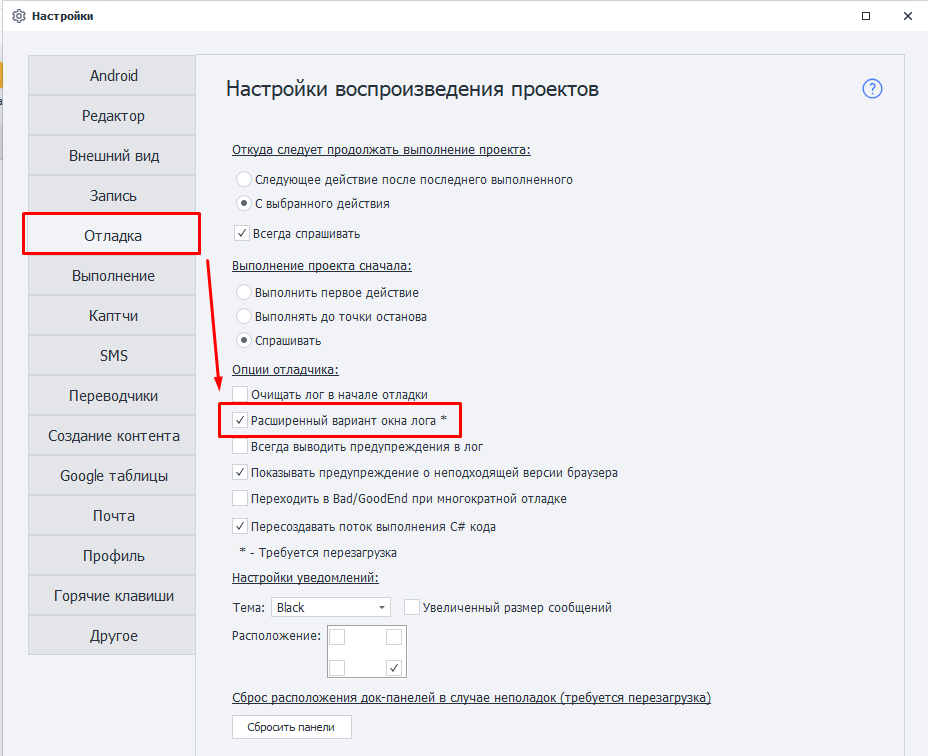
Нужно перезапустить ProjectMaker, чтобы изменения вступили в силу.
Заголовки.
- Тип сообщений.
- Время.
- Безымянный заголовок.
- Сообщение.
Кликнув по любому из заголовков, можно отсортировать сообщения под ним.
Фильтр сообщений:
При наведении курсора мыши на любой из заголовков появляется иконка фильтра.
- Фильтры для времени.
Доступно множество условий для тонкой настройки фильтра (по дням недели; между двумя датами; до определенного дня; и так далее).
- Текстовые фильтры.
Они доступны для Безымянной колонки и текста Сообщений.
Краткое описание доступных фильтров.
Equals — строка равна фильтру (точное совпадение),
Does Not Equal — НЕ равна фильтру,
Begins With - начинается с…,
Ends With - заканчивается на…,
Contains - содержит...,
Does Not Contain - НЕ содержит...,
Is Blank - строка пуста,
Is Not Blank - НЕ пустая строка,
Custom - составной фильтр.
Контекстное меню заголовков.
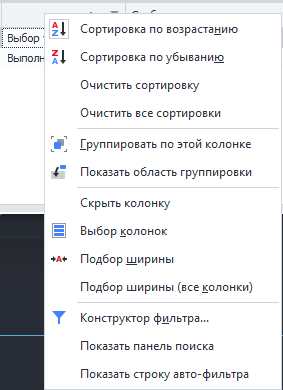
Кликнув ПКМ по заголовку откроется контекстное меню с дополнительными функциями: группировка по выбранной колонке, скрытие колонок, подбор ширины.
Но самые интересные из них: Авто-фильтр и Конструктор фильтров.
Авто-фильтр.
Открываем контекстное меню заголовков и выбираем в самом низу Показать строку авто-фильтра.
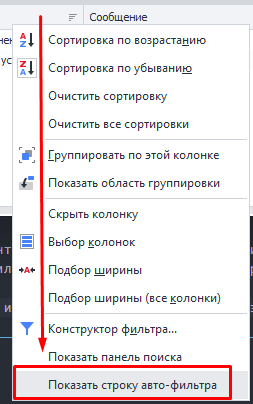
При активации появляется дополнительная строка под заголовками. Теперь вы можете создать фильтр с собственной логикой.

Слева у каждой строки есть значок, после клика по которому появляется выбор типа фильтрации.
Типы фильтров и вводимые значение зависят от вида колонки. Для Времени это операторы сравнения и даты, а для Сообщений вместо дат поиск по тексту.
Конструктор фильтров.
Открывается также через контекстное меню.
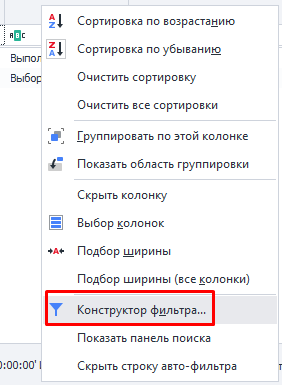
Разберем доступные кнопки.
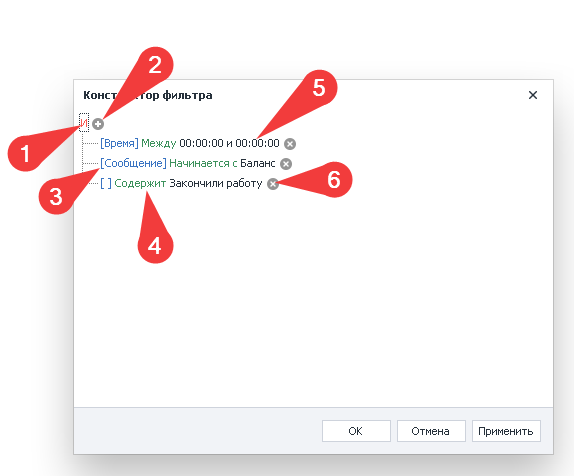
1. Кнопка управления условиями: можно добавить одно новое или целую группу, либо вовсе удалить все условия.
Доступные варианты:
- И — удовлетворяет ВСЕМ условиям,
- ИЛИ — удовлетворяет хотя бы одному из условий,
- НЕ И — НЕ удовлетворяет ВСЕМ условиям,
- НЕ ИЛИ — НЕ удовлетворяет хотя бы одному из условий.
2. С помощью данной кнопки можно добавить дополнительное условие.
3. 🟦 Синим цветом в квадратных скобках указана колонка к которой применяется фильтр.
На скриншоте она расположена последней. Хоть у неё и нет собственного имени, но фильтровать по ней можно.
4. 🟩 Зелёным цветом пишется тип фильтра.
5. ⬛ Чёрный текст — это данные для фильтра, которые вводит пользователь.
6. Эта кнопка позволяет легко удалить фильтр.
Подробнее о Безымянной колонке.
Как заполнить ее?
Для этого необходимо использовать кубик Свой C# код и обладать минимальными знаниями по работе с C# кодом. Написать в данную колонку с помощью стандартного экшена Оповещения не получится.
Для вывода сообщений в лог существует четыре метода:
project.SendInfoToLog— выводит информационные сообщения,project.SendWarningToLog— уведомления о некритических ошибках,project.SendErrorToLog— ошибка, на которую стоит обратить внимание,project.SendToLog— задает цвет сообщения.
Первый вариант:
// Аргументы:
// 1й - строка, которая выведется в колонке "Сообщение"
// 2й - bool, надо ли выводить это сообщение в лог ZennoPoster
project.SendInfoToLog("Message", true);
Второй вариант:
// Аргументы:
// 1й - строка, которая выведется в колонке "Сообщение"
// 2й - строка, данная строка появится в безымянной колонке.
// 3й - bool, надо ли выводить это сообщение в лог ZennoPoster
project.SendInfoToLog("Message", "Way", true);
Результат:
Для чего использовать Безымянную колонку?
- При многопоточной работе сюда можно заносить имя аккаунта, а в Сообщения — действие, которое этот аккаунт сейчас выполняет. И потом по необходимости можно будет группировать или фильтровать уведомления по этой колонке.
- В случае работы с большими проектами вы можете добавлять сюда ту часть шаблона, которая в данный момент выполняется. А в Сообщении писать конкретное действие. Например, при регистрации, заполнении профиля, поиске товара, парсинге и обработке товаров, публикации обработанных данных, которые выполняются в рамках одного проекта.